|

Standaard is de status van deelnemers leeg in de pod Deelnemers. De deelnemers kunnen hun eigen status echter wijzigen. Wanneer een deelnemer een status selecteert, wordt rechts naast de naam van de desbetreffende deelnemer een pictogram weergegeven. Deelnemers kunnen hun status op een willekeurig moment tijdens een vergadering wissen.
De status van een deelnemer weergeven
 Voer een van de volgende handelingen uit in de pod Deelnemers:
Voer een van de volgende handelingen uit in de pod Deelnemers:
-
Als u statussen gegroepeerd op gastheren, presentatoren en deelnemers wilt weergeven, klikt u op de weergaveknop Deelnemer
 .
.
-
U kunt groepen deelnemers met dezelfde status (zoals Afwijzen) weergeven door te klikken op de weergaveknop Deelnemerstatus
 .
.
|
Deelnemerstatus
|
Pictogram
|
Duur
|
|
Hand omhoog
|

|
Blijft weergegeven totdat de deelnemer of de gastheer de status wist
|
|
Akkoord
|

|
Blijft weergegeven totdat de deelnemer of de gastheer de status wist
|
|
Afwijzen
|

|
Blijft weergegeven totdat de deelnemer of de gastheer de status wist
|
|
Even verlaten
|

|
Blijft weergegeven totdat de deelnemer deze status wist
|
|
Luider spreken
|

|
10 seconden
|
|
Minder luid spreken
|

|
10 seconden
|
|
Versnellen
|

|
10 seconden
|
|
Langzamer
|

|
10 seconden
|
|
Lachen
|

|
10 seconden
|
|
Applaus
|

|
10 seconden
|
Uw status wijzigen (deelnemer)
Wanneer u de status Luider spreken, Minder luid spreken, Versnellen, Langzamer, Lachen en Applaus selecteert, wordt het pictogram voor de desbetreffende status tien seconden lang weergegeven in de pod Deelnemers. De statuspictogrammen Hand omhoog, Akkoord en Afwijzen blijven zichtbaar totdat u of de gastheer deze handmatig verwijdert. Het statuspictogram Even verlaten kan alleen door een deelnemer zelf worden verwijderd.
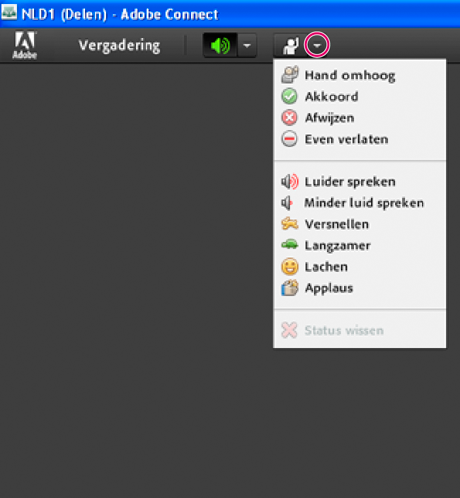
Klik in de toepassingsbalk op het driehoekje rechts van de statusknop om andere statussen weer te geven
-
Klik in de toepassingsbalk op het driehoekje rechts van de statusknop.
-
Selecteer de status die u aan alle deelnemers wilt tonen.

Als u de status Opgestoken hand snel wilt in- of uitschakelen, klikt u op de knop links van het menu. (Als u eerst de status Hand omhoog en vervolgens een andere status selecteert, wordt het tweede statuspictogram weergegeven, maar blijft de opgestoken hand van kracht.)
De status van een deelnemer wissen (gastheer)
-
Selecteer in de pod Deelnemers één of meer namen van deelnemers.
-
Klik in het hoofdmenu op het driehoekje rechts van de statusknop, en kies Status wissen.
De status van iedereen wissen (gastheer)
 Kies in het podmenu Deelnemers
Kies in het podmenu Deelnemers
 de optie Status van iedereen wissen.
de optie Status van iedereen wissen.
Hand omhoog uitschakelen of meldingsduur wijzigen
-
Kies Vergadering > Voorkeuren.
-
Klik in de lijst links op de pod Deelnemers. Voer vervolgens een van de volgende handelingen uit:
-
Selecteer Hand omhoog uitschakelen.
-
Kies een meldingsduur in het pop-upmenu. Selecteer Scherm blijven delen als meldingen tijdens het delen van schermen zichtbaar moeten blijven tot een gastheer de schermen sluit.
|
|
|